Tippek és trükkök a PowerPoint bemutatásának kiemelésére
Microsoft Iroda Powerpoint 2013 Tippek / / March 18, 2020
A tökéletes PowerPoint prezentáció beszerelése az irodában nagyon bonyolult lehet. Összegyűjtöttük a legfontosabb tippeket és trükköket, amelyekre szükség van, hogy kiemelkedjen.

A Microsoft Office 2013 bevezetésével a PowerPoint jelentősen javult, és sok hasznos és időtakarékos online szolgáltatással kötődik. De amikor egy jó prezentációt készítünk, akkor nem csak a szoftvert és a szolgáltatásokat érinti - mindazon apró dolgokról szól, amelyek felhalmozódnak és igazán jó benyomást keltnek.
A PowerPoint megfelelő méretarányának kiválasztása
A PowerPoint 2013 alig észrevehető tulajdonsága, hogy automatikusan beállítja a megjelenítési oldalarányt a jelenlegi képernyőfelbontás alapján. Noha ez bizonyos esetekben jó, a legjobb, ha átgondolja, hol fog bemutatni, és hogy milyen képernyőt fog biztosítani. Az alapvető normák jelenleg a 4: 3, 16: 9 és 16:10, a 4: 3 a leggyakrabban használt.
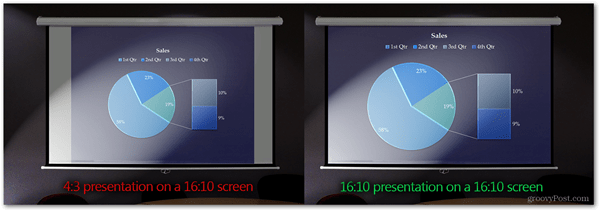
A fenti oldal összehasonlítja a helytelen és a helytelen megjelenítési arányt. Noha a különbség nem tűnik úgy, hogy a játék néhányra változik, biztosítom, hogy jobban teljesítsd a képernyő oldalán lévő bosszantó, fel nem használt fehér hely nélkül. A teljes képernyő kitöltése lehetővé teszi a nézők számára, hogy valóban belemerüljenek a bemutatott tartalomba. Vegye fel a kapcsolatot azokkal az emberekkel, akik eljuttatják a bemutató képernyőt, és kérdezze meg őket a képarányt illetően.
Ezután az alábbiak szerint könnyen szerkesztheti a képarány beállításait:
A PowerPoint 2007/2010 esetén: Lépjen a Tervezés fülre, és válassza az Oldalbeállítás lehetőséget
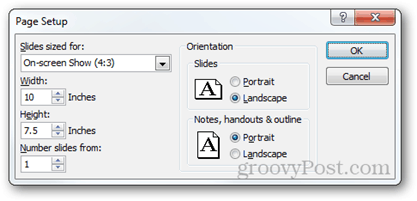
A PowerPoint 2013 esetén: Lépjen a Tervezés fülre, és válassza a lehetőséget Diaméret> Egyedi diaméret (vagy válasszon 4: 3 és 16: 9 között).
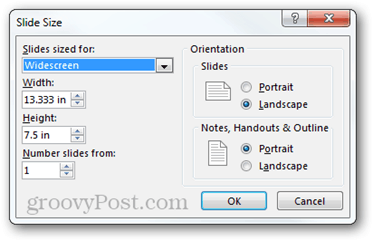
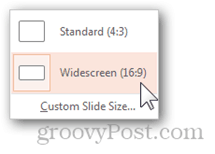
A PowerPoint új verziója új funkcióval is rendelkezik, ahol nagyobb méretarányról kisebbre vált kiválaszthatja, hogy maximalizálja-e a tartalmát, vagy megbizonyosodik arról, hogy az megfelel-e annak a helynek, amelyben megengedi használat. Ajánlom a Fitt biztosítása lehetőséget, mivel mindig a legjobb, ha a tartalmat manuálisan átméretezi, és úgy állítja be, hogy a képernyő a kívánt módon töltse fel.
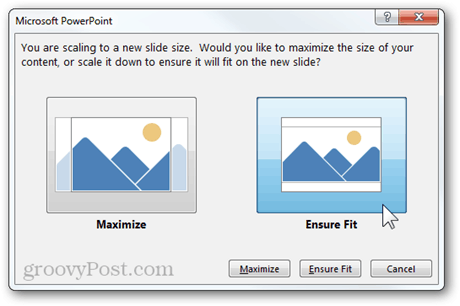
Megtalálja a legmegfelelőbb sablont
Mint a cikk elején említettem, ha jó prezentációt szeretne létrehozni, akkor a legkisebb részletekre is oda kell figyelnie. Ez magában foglalja a használni kívánt sablont, valamint a diák minden egyes háttérét.
A PowerPoint 2013 egy új kezdőképernyővel rendelkezik, amely lehetővé teszi a sablon azonnali megismerését a hálózatból, valamint a sablonok könnyű keresését és szűrését.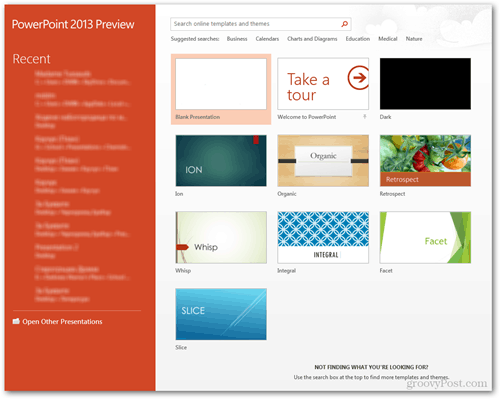
Ez egy remek példa arra, hogy a sablonkeresés a PowerPoint-ban hogyan működik szépen. Találtam három csodálatos sablont kevesebb mint 20 másodpercig.
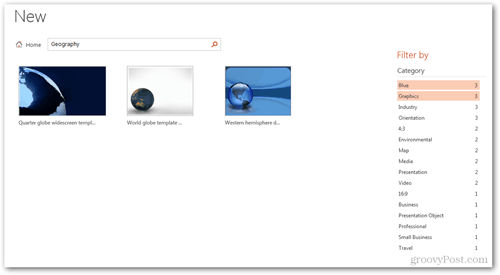
Ha az Office régebbi verziója van, vagy egyszerűen nem találja meg azt, amit keres, akkor jó ötlet a saját háttér létrehozása is. Légy kreatív, használd minden képszerkesztő eszköz, amelyre gondolhat, próbálkozzon kipróbálással másokkal fotózási technikák és trükkök, és ha igazán azt akarja, hogy a dolgokat a következő szintre vigye, inspiráljon és végezzen néhány kemény szerkesztést a Photoshopban.
Ez egy igazán jó példa, amely arra ösztönözheti Önt, hogy saját hátterét hozzon létre, és az előadást még egyediabbá tegye:
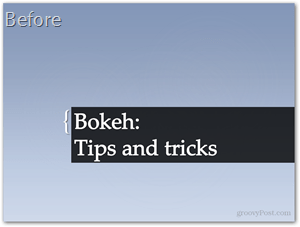

Kevesebb szöveg, több kép
Ez talán az egyik legértékesebb tipp, amit adhatok. Hagyja félre a szöveget. Ha a legcsekélyebb a számítógépes geekness is, akkor biztosan tudja, hogy egy jó felhasználói felületnek sok vizuális elemre van szüksége a kellemesebb élmény érdekében. Nos, ez ugyanaz a foglalkozás a prezentációkkal, és ha vizuális elemeket és animációkat használ a magyarázathoz a beszédedet és ötleteidet, akkor a közönség nagyobb valószínűséggel megérti az ön valós jelentését mondás.
A PowerPoint 2013-nak itt van néhány kedvezménye a PowerPoint 2010-hez képest, de ennek ellenére, ha igazán szeretne a dolgok készek, még a PowerPoint legrégebbi verziója sem akadályozhatja meg ezt (ha elég ambiciózus vagy, a).
Íme egy gyors példa, hogy jobban megértse, amit értem:
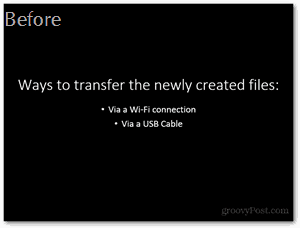
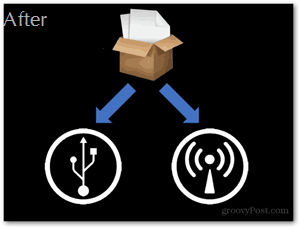
A megfelelő effektusok a megfelelő időben
Személy szerint nem vagyok olyan nagy Apple rajongó, de be kell vallanom, hogy a vitaindító előadásaik egyszerűen csodálatosak. A stílusuk, ahogyan bemutatják, és az általuk alkalmazott hatások határozottan nagy szerepet játszanak sikerében.
A legalapvetőbb tipp, amit itt adhatok, az, hogy az egész prezentáció során egyenlően dinamikus átmenetek és effektusok legyenek, és drámaibb és epikus effektusokat adjunk csak a fontosabb diákra. Itt egy gyors összehasonlítás egy meglehetősen hétköznapi és egy drámai effektus között:
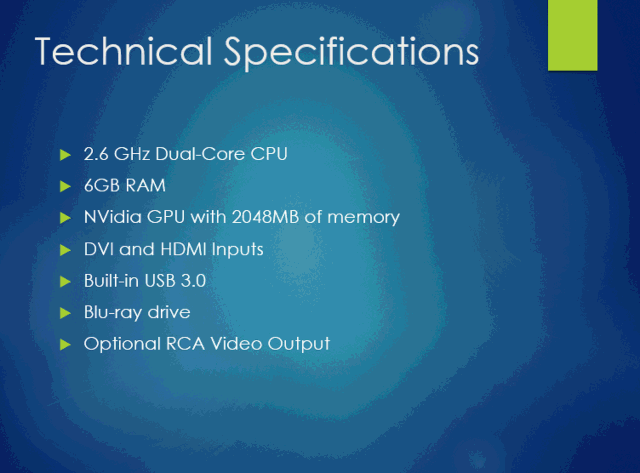
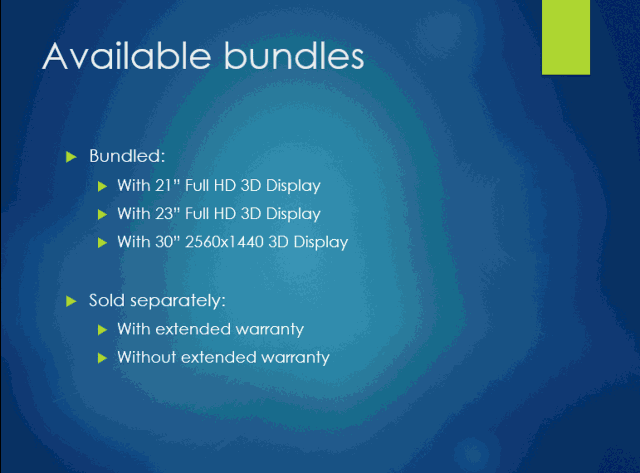
Jelölje ki a Mi fontos!
A jó előadó nem csak a megfelelő átmenetekkel hangsúlyozza előadásának fontosabb részeit és effektusok mellett rövid szünetekkel és kommentárokkal is, amelyek lehetővé teszik a közönség számára, hogy teljes mértékben megemésztse a információ.
Számos különféle módszer létezik a hangsúlyok bemutatására. Személyes kedvencem egy hangsúlyos animáció hozzáadása. A dián lévő különálló elemek animálásakor észreveheti, hogy a bejáratnál és a kijáratnál eltekintve van néhány, a „hangsúly” felirat is. Ezen effektusok egyikének hozzáadásához győződjön meg arról, hogy a dia eleme ki van választva, majd lépjen a fülre Animációk> Animáció hozzáadása> További hangsúlyos effektusok.
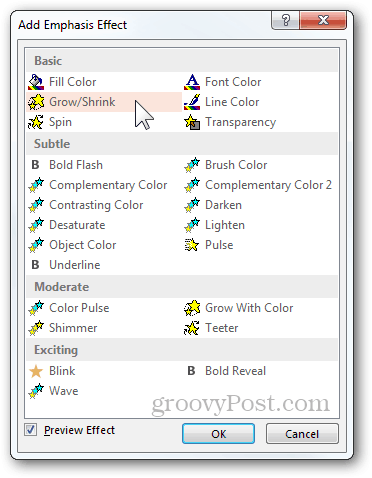
Számos különféle effektus közül választhat, amelyek közül a legtöbb testreszabható az animációs ablaktáblán (Animációk fül> Animációs ablaktábla). Innentől külön konfigurálhatja az egyes effektusok beállításait.
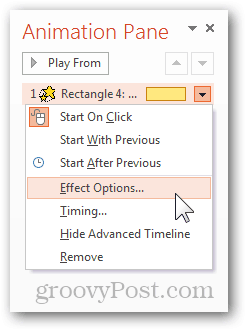
Íme egy példa arra, amit könnyen elérhet a „Növekszik a színnel” című hangsúlyos animációval és egy egyszerű mozgási útvonallal:
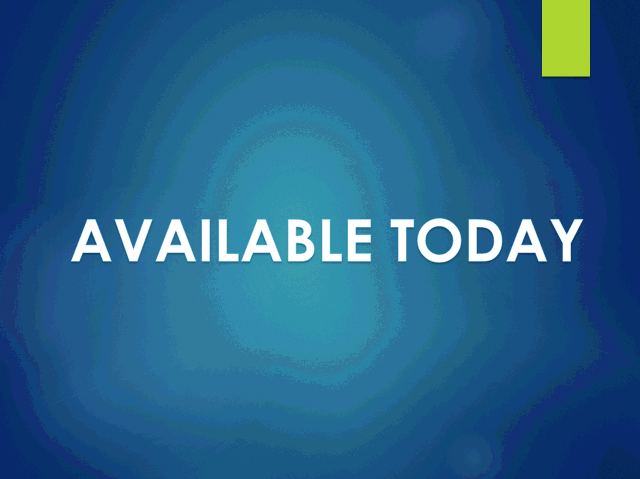
Az egyik másik módszer, amellyel valamit hangsúlyozni lehet, a fontos területek kiemelése a prezentáció során. Bármely PowerPoint diavetítés megtekintésekor előfordulhat, hogy észrevette a képernyő bal alsó részén megjelenő kis menüt. Különböző különféle lehetőségeket tartalmaz, amelyek közül választhat az előadás továbbfejlesztése érdekében. Figyelje meg a kis kiemelő ikont (lent látható - kiemelő ikon az Office 2010-ben és 2013-ban):
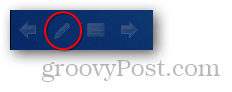
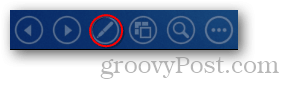
A kiemelő eszközökkel (lézermutató, toll és kiemelő) könnyen összpontosíthatja a közönség figyelmét arra, amit látnia kell. Íme egy példa a lézermutatóval:
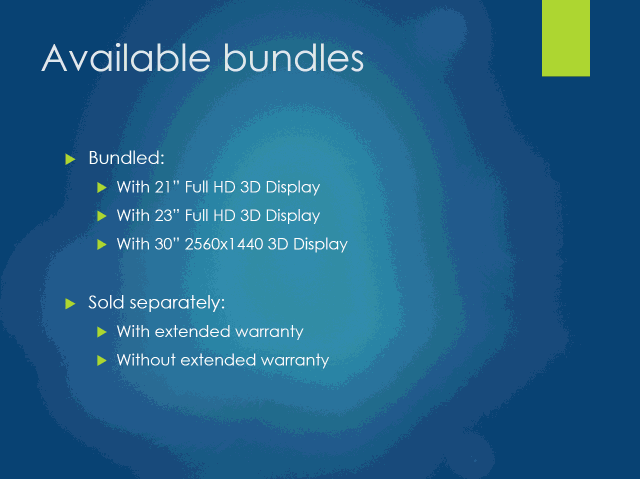
A kiemelő eszközökkel akkor is dolgozhat, ha előadó módot használ a PowerPoint alkalmazásban. Ez egy nagyszerű szolgáltatás, amely lehetővé teszi a jegyzetek elolvasását, az előretekintést, az időmegőrzést és még sok minden mást. Az előadó mód engedélyezéséhez szüksége van egy kivetítőre és egy monitorra. A vetítő csak a prezentációt jeleníti meg a közönség számára, miközben a képernyőn mindazt a teljes irányítást fenntartja, amelyet csak Ön lát.
Más szavakkal (vagy képekkel) itt van, amit a közönség lát:

Itt van, amit láthat:
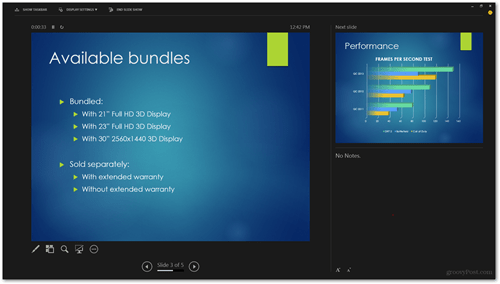
Ennek a módnak a bekapcsolásához lépjen a Diavetítés fülre, és jelölje be a „Presenter View használata” lehetőséget.
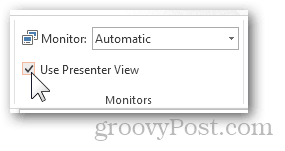
Egy másik jó tipp, amelyet hozzátehetek, hogy vessen egy pillantást a vezeték nélküli prezentációs vezérlőkre. A Logitech nagyszerű lehetőségeket kínál, és a Microsoftnak még egy egér is van a beépített vezérlőkkel. Határozzon meg egy költségvetést, fontolja meg a lehetőségeket, és vásároljon valami, ami megfelel az Ön igényeinek.

Ez nem csak a PowerPoint bemutató, hanem TE!
Bármennyire furcsa is is, a végső tipp, amit adhatok, az, hogy nem túlozom túl. Ez nem egy tipp arra vonatkozóan, hogy hány funkciót használ, vagy a PowerPoint melyik verzióját használja, és így tovább. Ez csak egy tipp, hogy emlékeztesse Önt, hogy nem számít, mennyire jól csinál dolgokat a PowerPoint segítségével, az igazi siker kulcsa az, hogy sikeres előadó legyen. Fordítson megfelelő figyelmet a képernyőn megjelenő tényleges tartalomra, de ügyeljen arra, hogy elegendő időt is hagyjon rá hogy valóban azon dolgozzon, amellyel kommunikál a közönséggel, a használt szókincstel és a „wow” tényezővel
Íme néhány dolog, amelyet fontos megjegyezni:
- Légy nyugodt és viselkedj természetesen.
- Beszéljen pozitívan, de próbáljon meg ne úgy tűnni, hogy túlzottan túlságosan izgatott.
- Végezzen rövid mozdulatokkal a kezét, de ne túlzásba lépjen.
- Próbáld meg NEM, hogy a jegyzeteid teljesen megmaradjanak. A szkriptű prezentációk unalmasak - egyszerűen improvizálj útközben, és tartsd folyamatosan a beszélgetést.
- Tartsa szemmel a közönséget.
- Vegye fel a közönséget a beszélgetésbe. Tegyen fel kérdéseket, kérje meg az embereket, hogy emeljék fel a kezüket, és tartson rövid beszélgetéseket az egyes emberekkel. Tegyen mindenkit úgy, hogy részt vesz az egész előadásban.
- Tartsa az embereket egyformán összpontosítva neked és a képernyőn egyaránt.
- Ne rohanjon át, de ne légy túl lassú. Találja meg a sebesség és a pontosság tökéletes egyensúlyát, és gyakorolja a képzeletbeli közönség számára.
- Dobj be két vagy több viccet, de csak akkor tedd ezt meg, ha a közönség úgy tűnik, hogy egyetért azzal, ahogyan bemutatja, és jobban érzi magát velük. A gyors vicc nagyszerű módszer mindenki figyelmének felkeltésére és a légkör megvilágítására.
Ha követi ezeket a tippeket, és az előadásokat úgy kezeli, mint egy nagyon komoly eseményt, biztosíthatom Önöket, hogy a következő előadásod olyan lesz, amelyet a közönség soha nem fog elfelejteni!
